كيفية تصدير كلمات المرور من Microsoft Edge

تعلم كيفية تصدير كلمات المرور من Microsoft Edge بسهولة وأمان باستخدام خطوات واضحة. قم بتأمين معلوماتك الشخصية بشكل أفضل.

ملخص - أفاد العديد من اللاعبين أنهم غير قادرين على لعب Star Wars Battlefront 2 لأنه لا يتم تشغيله على جهاز كمبيوتر يعمل بنظام Windows 10. منذ إطلاقه ، تم تسجيل العديد من التقارير حول مشكلة عدم إطلاق Battlefront 2. لذلك ، هنا في هذه المقالة ، قمنا بإدراج أفضل حل ممكن لإصلاح الخطأ.
Star Wars Battlefront 2 هي لعبة أكشن ومغامرات مذهلة وهي متعة مطلقة لمحبي سلسلة Star Wars. يمكن الوصول إليه من خلال Steam and Origin وهو مدعوم على أجهزة الكمبيوتر التي تعمل بنظام Windows و PlayStation 4 و Xbox One.
ومع ذلك ، فقد اشتكى اللاعبون من أن Star Wars Battlefront 2 لن يتم تشغيلها على جهاز الكمبيوتر. هذه المقالة عبارة عن تجميع لإجراءات استكشاف الأخطاء وإصلاحها الأكثر فاعلية لخطأ Star Wars Battlefront 2 Not Launching.
ما أسباب عدم إطلاق Battlefront 2؟
كيفية إصلاح Battlefront 2 لن يتم تشغيل المشكلة؟
جدول المحتويات
الحل 1 - التحقق من متطلبات النظام
قبل البدء في استكشاف هذا الخطأ وإصلاحه ، من الضروري التحقق من الحد الأدنى من متطلبات الأجهزة التي حددها مطورو اللعبة ومقارنتها بمواصفات جهاز الكمبيوتر الخاص بك.
الحل 2 - أعد تشغيل الكمبيوتر
قبل تجربة أي من الطرق الأخرى ، يُنصح بإعادة تشغيل نظامك. في معظم الحالات ، ستؤدي إعادة التشغيل البسيطة إلى حل المشكلة بسرعة وسهولة.
الحل 3 - تشغيل كمسؤول
لا يزال بإمكانك تشغيل كل من ملف game.exe ومشغل اللعبة كمسؤول عند تعطل اللعبة. لضمان تشغيل لعبتك بسلاسة ، يمكنك تشغيل لعبتك كمسؤول طوال الوقت.
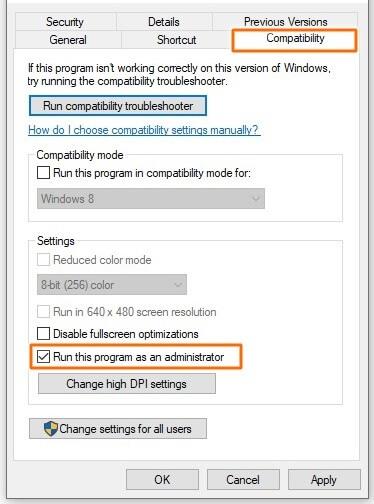
إنه يعمل مع العديد من لاعبي أجهزة الكمبيوتر ، ولكن إذا لم ينجح معك ، فلا داعي للقلق ، فجرب الطريقة التالية.
الحل 4 - تحديث نظام التشغيل Windows
إذا استمرت مشكلة Battlefront 2 في عدم تشغيل الكمبيوتر ، فاتبع هذه الطريقة لتحديث Windows.

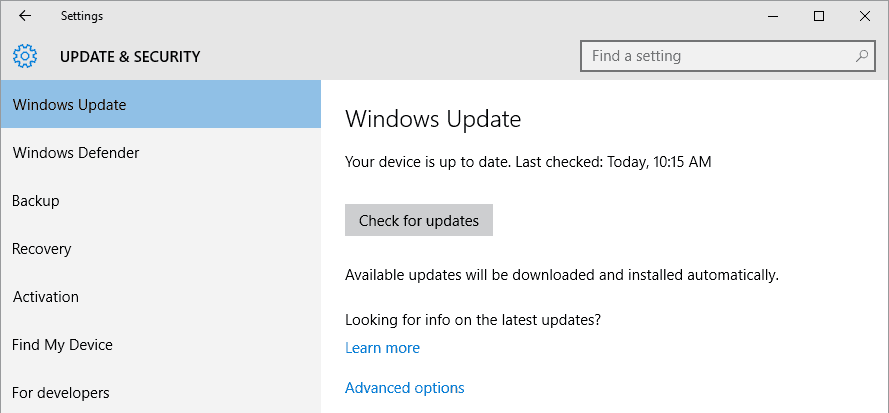
الحل 5 - تحديث برنامج تشغيل الرسومات
يجب عليك تحديث برامج تشغيل النظام في جميع الأوقات لتجنب مشكلات مثل عدم بدء تشغيل Battlefront 2 أو عدم بدء تشغيله.

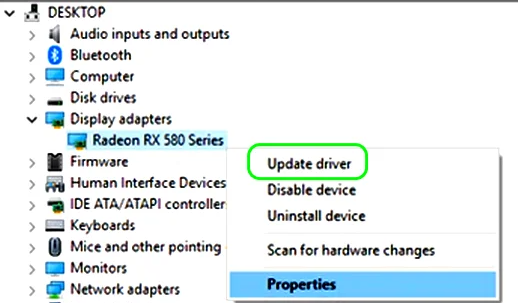
علاوة على ذلك ، يمكنك أيضًا تحديث برنامج تشغيل الرسومات تلقائيًا باستخدام برنامج التشغيل التلقائي Driver Easy. يقوم هذا بتحديث برنامج التشغيل تلقائيًا بمجرد المسح الضوئي مرة واحدة ببضع نقرات.
احصل على Driver Easy لتحديث برامج التشغيل تلقائيًا
الحل 6 - تعطيل مكافحة الفيروسات
في بعض الحالات ، يتم حظر البرنامج الموثوق به بواسطة برنامج مكافحة فيروسات تابع لجهة خارجية ، وقد يكون هذا هو سبب عدم بدء تشغيل اللعبة. لذلك ، لإصلاح هذه المشكلة ، يمكنك إما تعطيل برنامج مكافحة الفيروسات التابع لجهة خارجية أو إلغاء تثبيته مؤقتًا من نظامك.
إذا كنت لا تريد إلغاء تثبيت برنامج مكافحة الفيروسات نهائيًا من النظام ، فاتبع الخطوات الموضحة أدناه لتعطيله مؤقتًا:
الحل 7 - إلغاء تثبيت برنامج مكافحة الفيروسات
إذا كنت تريد إزالة برنامج مكافحة الفيروسات التابع لجهة خارجية ، فاتبع الخطوات أدناه بشكل دائم:
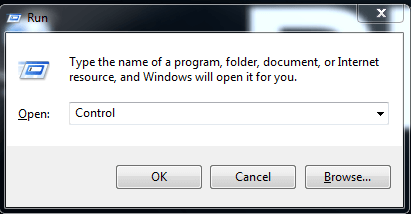
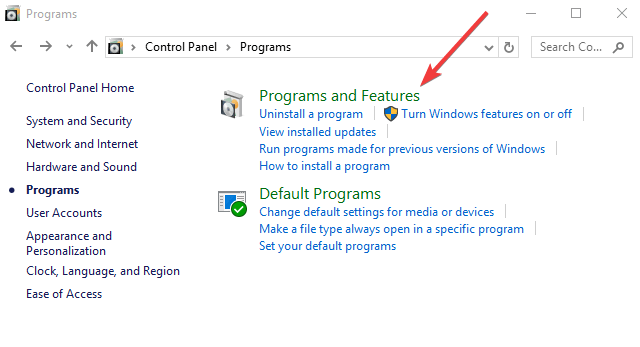
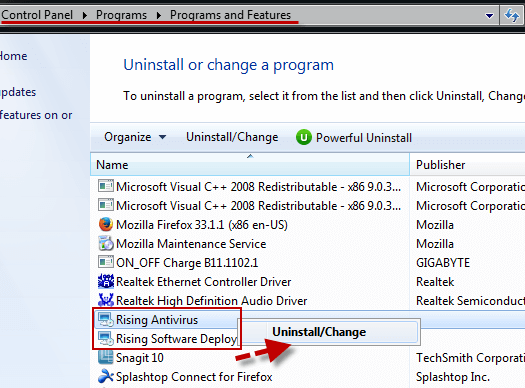
الحل 8 - حذف مجلد إعدادات المستند
إذا فشلت الطرق المذكورة أعلاه ، امسح جميع البيانات المحفوظة من مجلد الإعدادات وحاول مرة أخرى. لنفعل ذلك:
الحل 9 - قم بتشغيل اللعبة في وضع Windowed
على الرغم من أن وضع ملء الشاشة يوفر تجربة مثيرة أثناء لعب إحدى الألعاب ، إلا أنه قد يؤدي أيضًا إلى حدوث مشكلات. عندما تبدأ في وضع ملء الشاشة ، قد ترى رسالة خطأ لن يتم تشغيل Battlefront 2. حاول تشغيل لعبتك في وضع الإطارات ومعرفة ما إذا كان الخطأ مستمرًا. للقيام بذلك:

الحل 10 - تحرير Direct X
أحدث إصدار من Direct X هو 12 ، وهو مطلوب لمعظم الألعاب والتطبيقات. ومع ذلك ، يمكنك دائمًا استبدال Direct X بالإصدار السابق. أوصى الخبراء بالرجوع إلى الإصدار 11 من Direct X والتحقق مما إذا كانت Star Wars Battlefront 2 تستمر في التعطل وتم إصلاح المشكلة.

الحل 11 - قم بإجراء تمهيد نظيف
قد تكون هناك خدمات متضاربة أخرى تمنع Battlefront 2 من العمل بشكل طبيعي. للتحقق مما إذا كانت هذه هي مشكلتك ، ستحتاج إلى إجراء تمهيد نظيف.
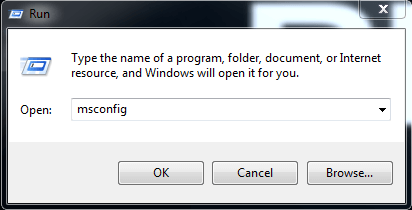
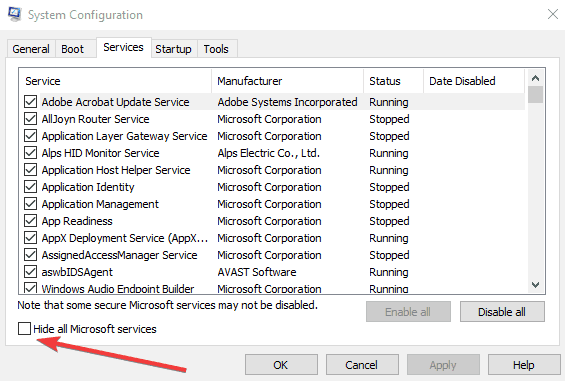
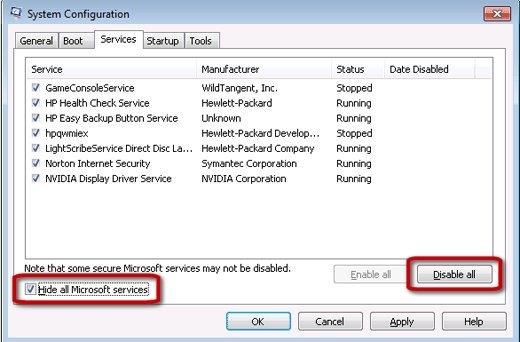
إذا كانت لعبتك تعمل بشكل مثالي ، للعثور على البرنامج الذي به مشكلات ، افتح تكوين النظام ، وقم بتنشيط الخدمة واحدة تلو الأخرى ، وأعد تشغيل الكمبيوتر لاختبار المشكلة بعد تنشيط كل خدمة حتى تجد المشكلة.
الحل 12 - تعطيل Discord Overlay داخل اللعبة
إذا كنت تستخدم برامج مع ميزة التراكب مثل Discord ، فإن تعطيل التراكب داخل اللعبة يمكن أن يساعد في تقليل أعطال الألعاب العشوائية على جهاز الكمبيوتر الخاص بك.
لإيقاف تشغيله تماما.
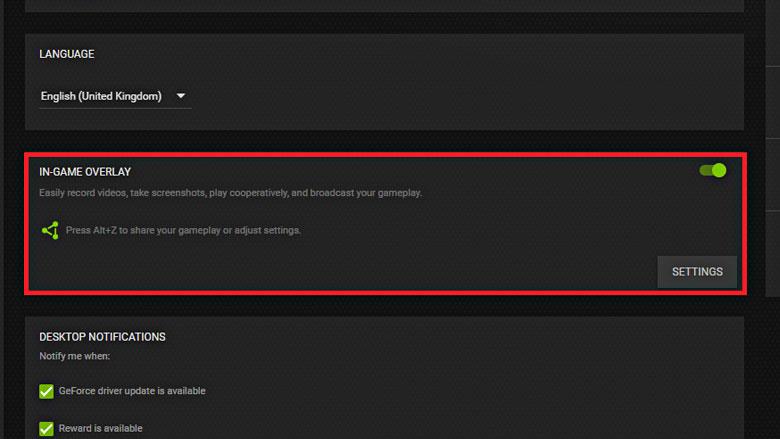
لتعطيله فقط لـ Battlefront 2
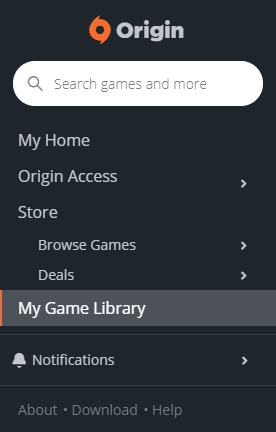
الحل 13 - أعد تثبيت Star Wars Battlefront 2
إذا وجدت خطأ Battlefront 2 Not Start ، فإن أفضل طريقة هي إعادة تثبيت اللعبة. إليك كيف يمكنك القيام بذلك:
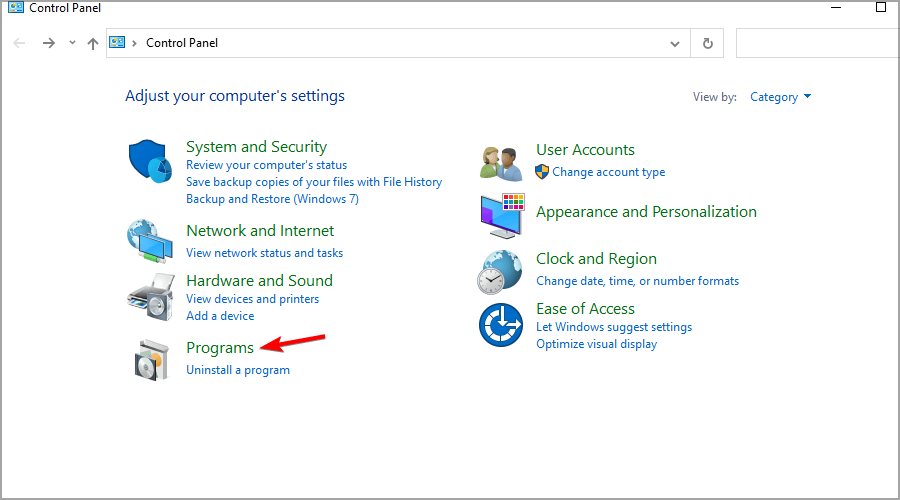
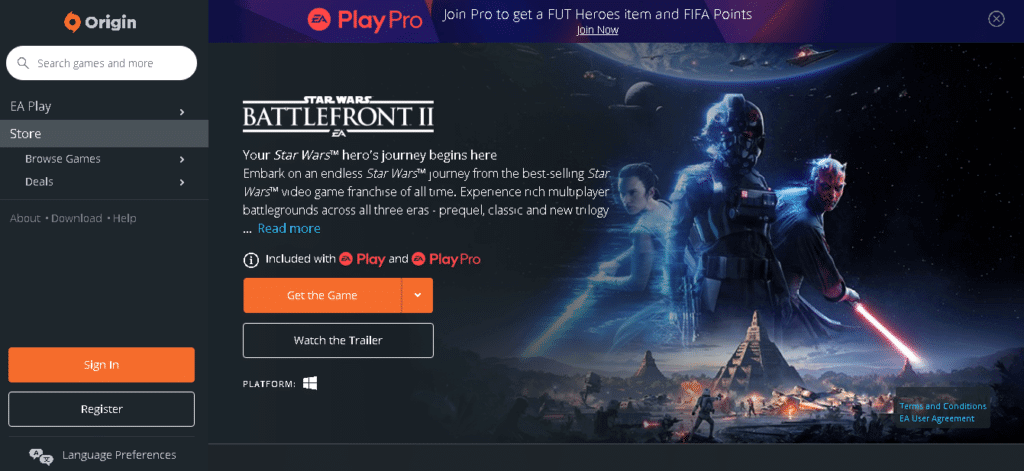
لذا ، فهذه إصلاحات تعمل من أجلك لحل Battlefield 2 ولن تؤدي إلى حدوث مشكلات على جهازك المعني.
أفضل طريقة لمراقبة كيفية تشغيل اللعبة على جهاز الكمبيوتر الذي يعمل بنظام Windows
يواجه العديد من اللاعبين مشكلات مثل تعطل اللعبة أو التأخر أو التأتأة عند لعب اللعبة ثم تحسين أداء الألعاب عن طريق تشغيل Game Booster .
هذا يعزز اللعبة عن طريق تحسين موارد النظام ويوفر طريقة لعب أفضل. ليس هذا فحسب ، بل إنه يعمل أيضًا على إصلاح مشكلات اللعبة الشائعة مثل التأخير ومشكلات FPS المنخفضة.
احصل على Game Booster ، لتحسين أداء لعبتك
افكار اخيرة
لا شك أن عدم إطلاق Battlefront 2 يمثل مشكلة مزعجة للغاية ولكن لحسن الحظ هناك حلول تستحق المحاولة.
هنا قمنا بإدراج الحلول الممكنة التي أثبتت فعاليتها للعديد من اللاعبين. لذا جرب الحلول المقدمة واحدًا تلو الآخر حتى تجد الحل المناسب لك لحل مشكلة عدم بدء التشغيل.
ولكن إذا لم يكن أي من الحلول المذكورة أعلاه مناسبًا لك ، فحاول الاتصال بفريق الدعم الفني في Battlefront 2.
ومع ذلك ، لن يتم تشغيل اللعبة في كثير من الأحيان بالطريقة المخصصة بسبب مشكلات Windows الداخلية مثل ملفات النظام التالفة أو الإصابة بالفيروسات ، لذا يُقترح هنا تشغيل أداة إصلاح الكمبيوتر . تقوم هذه الأداة بمجرد المسح الضوئي مرة واحدة بالكشف عن العديد من الأخطاء العنيدة وإصلاحها في جهاز الكمبيوتر.
أيضا ، لا تنسى أن تعجبك مشاركة المقال.
حظا طيبا وفقك الله..!
تعلم كيفية تصدير كلمات المرور من Microsoft Edge بسهولة وأمان باستخدام خطوات واضحة. قم بتأمين معلوماتك الشخصية بشكل أفضل.
تعلم كيفية استخدام انتقالات الشرائح في PowerPoint لجعل عرضك التقديمي مميزًا وتفاعليًا.
تعرف على كيفية استكشاف خطأ تعذر العثور على عنوان IP للخادم وإصلاحه ، وكذلك احصل على حل سهل لإصلاح هذه المشكلة.
هل تتلقى رسالة الخطأ Err_Cache_Miss أثناء استخدامك Google Chrome؟ إليك بعض الإصلاحات السهلة التي يمكنك تجربتها لإصلاح المشكلة بكفاءة.
اكتشف أفضل 10 مواقع ألعاب غير محظورة في المدارس 2024، حيث يمكنك اللعب مجاناً دون قيود.
تتعلم كيفية إصلاح خطأ ERR_CONNECTION_RESET على أنظمة التشغيل Windows 10 و Mac و Android. اتبع الحلول الفعالة الموصى بها لحل المشكلة بنجاح.
إذا أغلقت علامة تبويب لم تكن تقصد إغلاقها في متصفحك، فمن السهل إعادة فتح علامة التبويب هذه. يمكنك أيضًا فتح علامات تبويب أخرى مغلقة مؤخرًا.
لإصلاح خطأ فشل أجهزة NMI في النظام، استكشف حلولاً متنوعة مثل إجراء فحص SFC، والتحقق من الأجهزة والبرامج، وتحديث برامج التشغيل والمزيد.
إذا كنت تمتلك Samsung Galaxy A12 وواجهت مشكلات، إليك قائمة بالحلول للمشاكل الشائعة.
تعلم كيفية ترقية Windows 11 Home إلى Pro بطريقة سهلة وسريعة. احصل على الميزات المتقدمة من Windows 11 Pro الآن!




![[محلول] كيفية إصلاح خطأ Err_connection_reset على أنظمة التشغيل Windows 10 و Mac و Android؟ [محلول] كيفية إصلاح خطأ Err_connection_reset على أنظمة التشغيل Windows 10 و Mac و Android؟](https://luckytemplates.com/resources1/images2/image-9016-0408150337456.png)

![كيفية إصلاح خطأ فشل أجهزة NMI على أنظمة التشغيل Windows 10 و 8.1 و 8 [محدث] كيفية إصلاح خطأ فشل أجهزة NMI على أنظمة التشغيل Windows 10 و 8.1 و 8 [محدث]](https://luckytemplates.com/resources1/images2/image-349-0408150737967.png)

